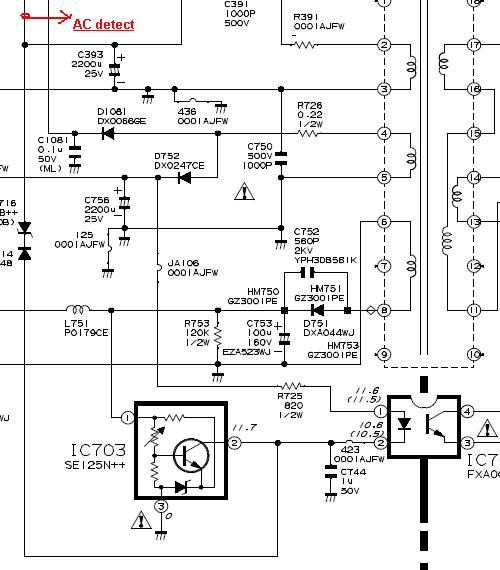Menghilangkan icon desktop dengan background berupa kotak berwarna biru
, putih atau warna yang lain yang menyelimuti tulisan icon di desktop akan mengurangi kenyamanan dan keindahan tampilan desktop computer. Rasa ketidaknyamanan ini dapat shobat atasi dengan menghilangkan background kotak berwarna pada icon di desktop tersebut, sehingga tampilan icon di desktop shobat akan kelihatan lebih hidup dan menyenangkan untuk dipandang.

Untuk membuat agar background icon desktop menjadi transparan, dapat diikuti langkah mudahnya seperti dibawah ini :
- Klik kanan My Computer kemudian pilih Properties
- Atau masuk ke control panel kemudian klik ganda system
- Muncul jendela system properties, buka tab advanced
- Pada performance klik settings
- Pada tab visual effects, beri tanda centang pada pilihan Use drop shadows for icon labels on the desktop

- Klik OK
Mengatasi ntoskrnl.exe is missing or corrupt
NTOSKRNL.EXE is missing or corrupt, pesan ini biasanya muncul tatkala windows gagal booting atau tidak bisa booting. Ntoskrnl.exe ini biasanya terletak di C:\Windows\System32\ntoskrnl.exe. kegagalan booting yang dikarenakan ntoskrnl.exe is missing or corrupt ini dapat disebabkan karena file ntoskrnl.exe tercorrupt atau hilang.
Untuk mengembalikan file ntoskrnl.exe, cara dibawah ini mungkin saja dapat membantu anda yang mengalami problem gagal booting karena ntoskrnl.exe is missing or corrupt.
- Siapkan CD windows xp anda
- Booting menggunakan CD Windows anda.
- Pada saat muncul perintah “press any key to boot from the CD”, tekan sembarang tombol di keyboard.
- Pada tampilan berikutnya yaitu welcome to setup, tekan tombol “R” di keyboard untuk masuk ke Recovery Console.

- Pilih salah satu OS Windows yang terisntall.
- Masukkan password administrator anda kemudian tekan enter.
- Ketikkan expand d:\i386\ntoskrnl.ex_ c:\windows\system32 kemudian tekan enter. (dengan asumsi bahwa d:\ adalah directory CD Rom anda dan c:\ adalah partisi dimana OS Windows terinstall)
- Jika ada peringatan atau pesan, ketik Y dan tekan enter
- Jika sudah selesai ketikan exit untuk keluar dan restart komputer.
Cara mencegah user mengganti desktop background
Bagi user, tampilan wallpaper/gambar desktop merupakan salah satu hal yang sangat diperhatikan. Desktop background atau gambar wallpaper yang unik dan bagus bisa menjadikan user lebih senang berhadapan dengan komputer. Setiap orang sebagai pengguna komputer tentu mempunyai rasa kesenangan yang berbeda-beda mengenai desktop background ini. Banyak sekali blog atau website yang menyediakan link
download wallpaper atau gambar untuk dijadikan desktop background yang unik-unik, sehingga akan memudahkan user untuk
mengganti gambar desktop yang disukainya. Namun kadang sebagian user malah lebih senang dengan tampilan minimalis yaitu tanpa gambar sama sekali.
Cara mengganti gambar atau wallpaper desktop background yang biasa dilakukan adalah dengan klik kanan pada desktop kemudian pilih Properties. Pada jendela display properties, pilih tab desktop kemudian pilih salah satu pilihan gambar yang ada atau cari gambar lain di file dengan klik browse. Atur posisinya kemudian klik OK. Maka wallpaper akan berubah dan telah diganti.
Desktop background yang telah terpasang sesuai dengan selera dan keinginan ini, pada waktu dan kesempatan yang lain bisa saja berubah. Ya ...... berubah wallpapernya karena diganti oleh user lain. Tentu saja hal ini sangat menjengkelkan.
Untuk mencegah user lain merubah tampilan desktop background bisa dilakukan dengan cara :
Untuk pengguna windows xp
- Tekan tombol window + R (untuk membuka menu run)
- Ketik gpedit.msc kemudian tekan enter (untuk masuk ke jendela group policy editor)
- Masuk ke User Configuration > Administrative templates > Control Panel > Display
- Pada panel sebelah kanan, klik ganda pada prevent changing wallpaper

- Ubah menjadi enable
- Klik OK
- Log off atau restart komputer
Untuk pengguna windows 7
- Tekan tombol window + R (untuk membuka menu run)
- Ketik gpedit.msc kemudian tekan enter (untuk masuk ke jendela group policy editor)
- Masuk ke User Configuration > Administrative templates > Control Panel > Personalization
- Pada panel sebelah kanan, klik ganda pada prevent changing desktop background
- Ubah menjadi enable klik OK

- Mungkin diperlukan enable desktop wallpaper pada User Configuration > Administrative templates > desktop > desktop
- Klik OK
- Log off atau restart komputer
Setelah pengaturan diatas, user tidak bisa lagi untuk mengganti wallpaper atau desktop background.
Tab desktop pada display properties akan menjadi tidak aktif, sehingga tidak bisa memilih gambar untuk desktop. Mereka akan berfikir “
Desktop background atau wallpaper tidak bisa diganti”.

Mengembalikan icon recycle bin yang hilang
Icon recycle bin di desktop ini berguna sekali untuk melihat file yang telah dihapus dan ditampung di recycle bin secara cepat. Dengan demikian kita bisa mengatur atau memanage file-file yang telah dihapus atau terhapus untuk kita restore atau di hapus secara permanen. Selain itu dengan icon recycle bin di desktop, kita bisa mengosongkan file di recycle bin dengan cepat yaitu dengan cara klik kanan kemudian pilih empty Recycle Bin.
Namun ada kalanya secara tidak sengaja atau entah kenapa, ... tiba-tiba icon recycle bin di desktop hilang atau terhapus. Sehingga kita tidak bisa memanage file di recycle bin, baik untuk dihapus secara permanen atau di restore kembali.
Dibawah ini adalah cara untuk memunculkan kembali icon recycle bin di desktop.
Klik kanan di desktop, kemudian pilih
personalize
Pada panel sebelah kiri klik
Change desktop Icons
Beri centang atau aktifkan kotak
recycle bin
Klik
OK
Pada windows xp bisa dicoba dengan cara :
Klik kanan pada desktop kemudian pilih properties
Klik tab desktop kemudian klik Customize desktop
Pada jendela yang muncul beri tanda centang pada recycle bin
Klik OK